آیفون،
اندروید یا ویندوزفون داشته باشید فرقی ندارد؛ هیچ کس از تماسها و
پیامهای مزاحم یا ناخواسته خوشش نمیآید. دلایل زیادی برای مسدود کردن یک
شماره وجود دارد، از مزاحمتهای شخصی گرفته تا کلاهبرداریهای اینترنتی و
حتی تماسها و پیامکهای تبلیغاتی که تکرارشان مایه سلب آسایش میشود. در
ادامه مطلب با ما همراه باشید تا روش مسدود کردن شمارههای مزاحم را در
گوشیهای مختلف یاد بگیرید.
توجه: اگر در سیستم عامل iOS شمارهای را برای دریافت هر کدام از پیامهای متنی، تماس تصویری یا تماس صوتی بلاک کنید، هر سه مورد مسدود خواهند شد.
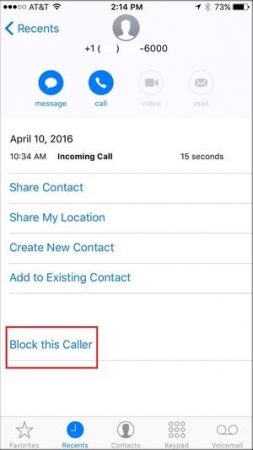
به گزارش سافت گذر و به نقل ازآی تی رسان؛ برای مسدود کردن شمارهای که با شما
تماس برقرار کرده است، اپلیکیشن Phone را باز و Recent را انتخاب نمایید؛
پس از یافتن شماره مورد نظر روی دایره نزدیک به آن کلیک کنید؛ صفحهای باز
میشود که در آن اطلاعات و عملکردهایی درباره آن تماس نشان داده میشود. به
قسمت پایین اسکرول نموده و Block This Caller را انتخاب کنید.
برای مسدود کردن یک شماره از لیست مخاطبین مسیر زیر را دنبال کنید:
Settings > Phone > Call Blocking & Identification > Block Contact
در اینجا لیستی از مخاطبین را مشاهده
خواهید نمود؛ با اسکرول کردن لیست، مخاطب یا مخاطبین مورد نظر را انتخاب
کنید؛ همچنین از مسیر زیر قادر به این کار هستید:
Settings > Messages > Blocked > Add New.
اگر شمارهای که پیام داده است در لیست
مخاطبین شما وجود ندارد، در iOS 10 باید فرستنده پیام را به لیست مخاطبین
اضافه نموده و سپس به روشهای گفته شده آن را مسدود کنید. در ورژنهای
پایینتر iOS، دایره کنار شماره را لمس کنید و سپس از این مسیر اقدام
نمایید: Block This Caller > Block Contact
اگر شخصی از طریق Face Time برای شما
مزاحمت ایجاد میکند، اپلیکیشن مربوطه را فعال کنید، آخرین گفتگویی را که
با او داشتهاید باز نموده و روی دایره نزدیک به آن کلیک کنید. صفحهای باز
میشود که در آن اطلاعات و عملکردهایی درباره آن گفتگو مشاهده می کنید؛ در
اینجا Block This Caller را انتخاب نمایید و اگرفرد مزاحم در لیست مخاطبین شما قرار دارد از مسیر زیر اقدام کنید:
Settings > FaceTime > Blocked > Add New
در اینجا مخاطب یا مخاطبین مورد نظر را انتخاب کنید.
اندروید
در ورژنهای ۶ و ۷ اندروید، صفحه
شمارهگیری را باز کنید؛ لیست تماسهای اخیر (recent calls) را انتخاب و
شماره مورد نظر را پیدا کنید؛ سپس مسدود کردن / گزارش اسپم (Block/Report
Spam) را فعال نمایید؛ اگر نمیخواهید شماره را به عنوان اسپم گزارش دهید تیک مربوطه را برداشته و فقط به مسدود کردن آن اکتفا کنید.
در اندروید ۵، پس از باز کردن اپلیکیشن Phone از مسیر زیر اقدام نمایید:
Call Settings > Call Rejection (ouch) > Auto Reject List
سپس شماره مورد نظر را جستجو و انتخاب کنید.
اگر برای ارسال و دریافت پیام متنی از
یک اپلیکیشن پیام رسان ( مسنجر) استفاده میکنید، نام یا شماره مخاطب مورد
نظر را جستجو کنید و سپس Block/Report Spam را انتخاب نمایید؛ در اینجا هم
اگر نمیخواهید شماره را به عنوان اسپم گزارش دهید تیک مربوط به آن را
بردارید. همچنین میتوانید از طریق مخاطبین مسنجر این کار را انجام دهید:
Menu > Blocked Contacts > Add a Number
حالا مخاطب مورد نظر را انتخاب و مسدود کنید.
ویندوز
برای مسدود کردن پیامها و تماسها در یک گوشی با سیستم عامل ویندوز،
از قسمت تنظیمات، Call+SMS Filter را انتخاب کنید؛ شرایط استفاده و سیاست
حفظ حریم خصوصی (Terms of Use and Privacy Policy) را بپذیرید؛ سپس Block
Calls را روشن کنید. حالا به اپلیکیشن Phone بروید؛ شماره مورد نظر را لمس
طولانی کنید؛ Block Number و بعد از آن OK را انتخاب کنید.
بیشتر گوشیهای hTC
در گوشیهای hTC برای
مسدود کردن تماسها، اپلیکیشن Phone را باز کنید و به قسمت تاریخچه تماس (
Call History) بروید؛ حالا شماره مورد نظر را لمس کنید و Block Contact یا
Block Caller را انتخاب کنید.
بیشتر گوشیهای الجی
برای مسدود کردن یک شماره در گوشیهای الجی از مسیر زیراقدام کنید:
Menu > Settings > Call Reject > Reject Calls From
سپس شمارههای مورد نظر را اضافه کنید.
بیشتر گوشیهای سامسونگ
در گوشیهای سامسونگ،
برای مسدود کردن شمارههایی که با شما تماس برقرار کردهاند، اپلیکیشن
Phone را باز کنید و سپس در قسمت تاریخچه تماس (Log)، شماره مورد نظر را
انتخاب نمایید. حالا از مسیر More > Block settings قادر به انتخاب
گزینههای Call Block و Message Block هستید که با انتخاب اولی تماسها و
با انتخاب دومی پیامها مسدود خواهند شد. اگر شماره در لیست مخاطبین شما
قرار دارد، در اپلیکیشن Phone، مسیر: More > Settings > Call
Blocking را ادامه دهید و مخاطبین مورد نظر را به لیست اضافه کنید.